نمی دانید چگونه جریان بی پایان اعلان های Discord را متوقف کنید؟ ما برای کمک اینجا هستیم. این آموزش نحوه تنظیم و استفاده از Do Not Disturb (DND) را در Discord به شما نشان می دهد.
چرا در Discord به DND نیاز دارید
Discord برنامهای است که برای گیمرها طراحی شده است تا در حین بازی چت صوتی گروهی داشته باشند. هر سرور Discord دارای چندین عضو و گروه های زیادی در خود سرور است. اگر مجموعهای از پخشکنندهها و بازیهای ویدیویی مختلف را دنبال میکنید، احتمالاً عضو همه سرورهای Discord آنها نیز هستید.
نه تنها اعلانهایی را از گروههای Discord دریافت میکنید، بلکه هشدارهایی را برای پیام های مستقیم افراد و حتی پینگهایی از رباتهای سرویس دریافت میکنید. این بدان معنی است که شما می توانید در هر دقیقه صدها پینگ دریافت کنید که می تواند بسیار مشکل ساز باشد.
به همین دلیل است که میخواهید DND را در Discord راهاندازی کنید. در اینجا همه چیزهایی است که باید در مورد کاهش تعداد اعلانهای دسکتاپ دریافتی در Discord و همچنین هجوم هشدارها در تلفن همراه بدانید.
نحوه فعال کردن حالت مزاحم نشوید در برنامههای دسکتاپ Discord
برنامه دسکتاپ Discord در مایکروسافت ویندوز، macOS اپل و لینوکس یکسان است. ما چندین روش برای کاهش تعداد اعلانها در Discord به شما نشان خواهیم داد.
سادهترین روش فعال کردن وضعیت مزاحم نشوید در برنامه Discord است. Discord را در رایانه خود باز کنید و وارد حساب کاربری خود شوید. روی تصویر نمایه خود در گوشه سمت چپ پایین پنجره Discord در کنار نام کاربری حساب Discord خود کلیک کنید.
بهطور پیشفرض، وضعیت Discord شما یا «آنلاین» (زمانی که فعال هستید) یا «بیکار» (زمانی که مدتی از برنامه دور بودهاید) خواهد بود. برای بیصدا کردن همه اعلانهای دسکتاپ در Discord، میتوانید مزاحم نشویدرا در اینجا انتخاب کنید. تا زمانی که وضعیت خود را به صورت دستی تغییر دهید، Discord این اعلانها را بیصدا میکند.
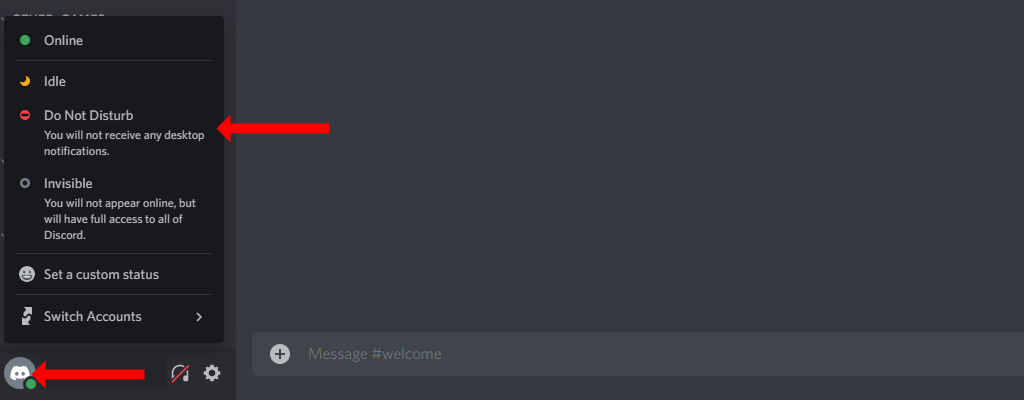
توجه داشته باشید که انتخاب حالتهای وضعیت نامرئییا بیکاراعلانها را در Discord بیصدا نمیکند.
اگر وضعیت استاندارد کاربر مزاحم نشوید برای شما کمی بیش از حد وانیلی است، میتوانید با تنظیم یک وضعیت سفارشی در Discord، طعمی به آن اضافه کنید. برای انجام این کار، روی عکس نمایه خود در گوشه سمت چپ پایین پنجره Discord کلیک کنید. سپس، تنظیم وضعیت سفارشیرا انتخاب کنید..
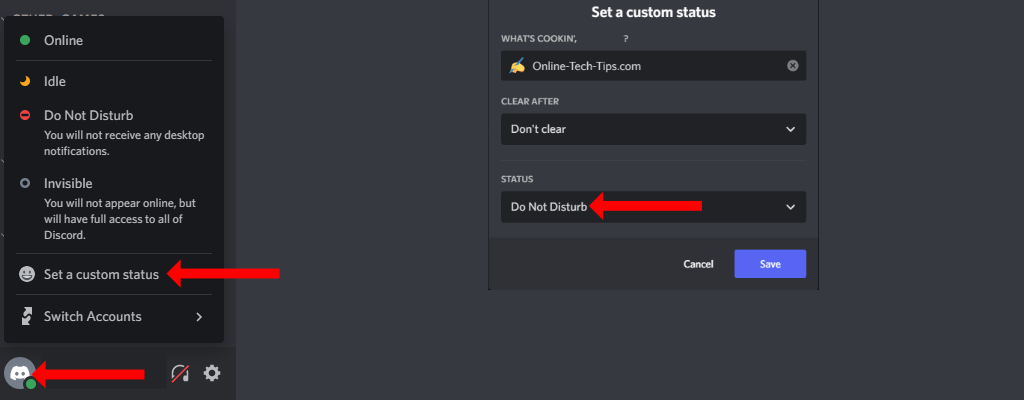
این یک پنجره بازشو باز میکند، جایی که Discord به شما امکان میدهد وضعیت دلخواه خود را تنظیم کنید. در دو گزینه اول هر چیزی را که دوست دارید انتخاب کنید، که شامل ایموجی دلخواه شما، مقداری متن و زمانی است که می خواهید وضعیت سفارشی خود را پاک کنید. سپس، در زیر گزینه سوم (وضعیت)، مزاحم نشویدرا از منوی کشویی انتخاب کنید. وقتی کارتان تمام شد، روی ذخیرهکلیک کنید.
به این ترتیب میتوانید از ویژگی وضعیت تنظیم Discord برای ایجاد یک وضعیت DND سفارشی برای خود استفاده کنید. این عملکرد دقیقاً مانند وضعیت استاندارد «مزاحم نشوید» است - همه اعلانهای دسکتاپ (از جمله پیامهای متنی و کانالهای صوتی) در Discord بیصدا میشوند.
اگر نمیخواهید وضعیت آنلاین خود را در Discord تغییر دهید، همچنان میتوانید به سرعت اعلانهای دسکتاپ را بیصدا کنید. برای انجام این کار، روی نماد چرخ دندهدر گوشه سمت چپ پایین پنجره Discord کلیک کنید. این در سمت راست نام کاربری شما ظاهر می شود و تنظیمات Discord را باز می کند.
در نوار کناری سمت چپ، اعلانهارا انتخاب کنید که در زیر تنظیمات برنامه است. فعال کردن اعلانهای دسکتاپرا غیرفعال کنید. این کار همه اعلانهای Discord را در رایانه شما متوقف میکند.
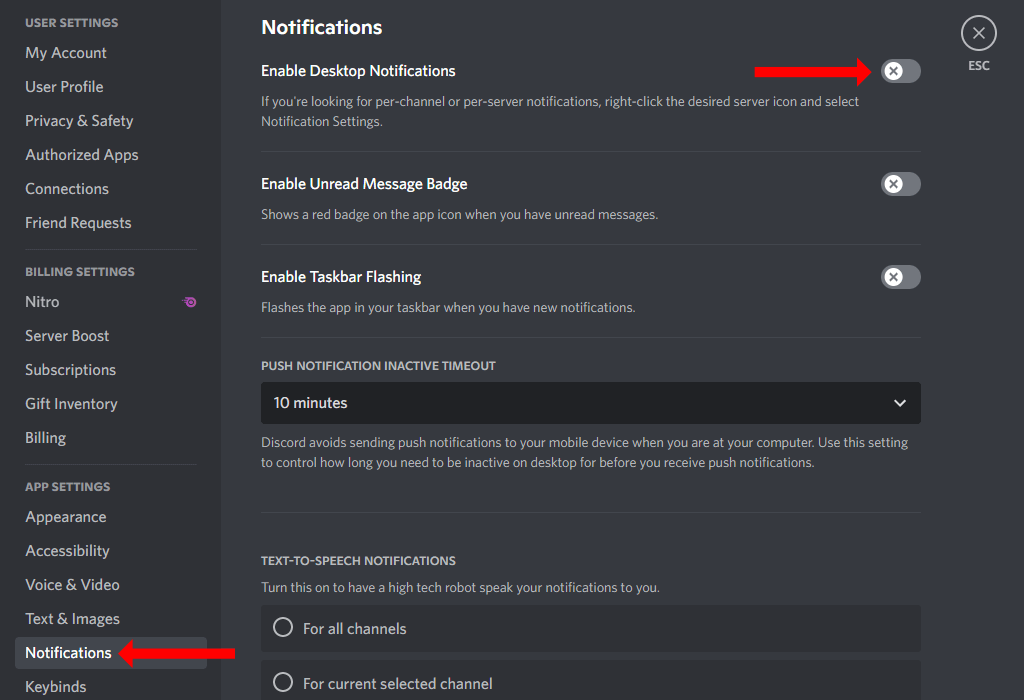
نحوه فعال کردن Do Not Disturb برای سرورهای خاص Discord
اگر نمیخواهید همه اعلانهای دسکتاپ را غیرفعال کنید، بلکه فقط اعلانهای مربوط به سرورهای خاص را غیرفعال کنید، راهی برای انجام این کار به راحتی وجود دارد. در برنامههای دسکتاپ Discord، روی نماد هر سروری کلیک راست کنید (اینها را در پنجره سمت چپ برنامه خواهید دید) و Mute Serverرا انتخاب کنید. در مرحله بعد، مدت زمانی را که میخواهید آن را بیصدا کنید انتخاب کنید، و Discord همه اعلانهای آن سرور را بر این اساس متوقف میکند.
همچنین میتوانید تنظیمات اعلان را برای هر سرور Discord به طور مشابه تغییر دهید. روی نماد سرور کلیک راست کرده و تنظیمات اعلانرا انتخاب کنید. در اینجا میتوانید نوع اعلانهایی را که میخواهید دریافت کنید انتخاب کنید و حتی اعلانهای موبایل را برای سرورهای خاص غیرفعال کنید.
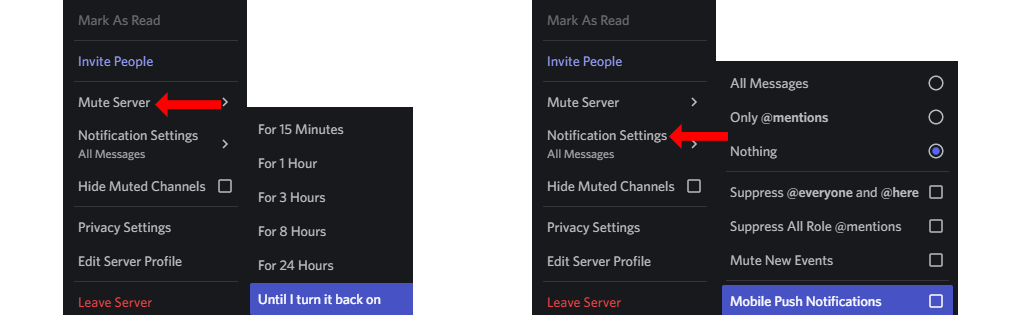
نحوه فعال کردن Do Not Disturb در برنامه های موبایل Discord
اگر از Discord در iOS یا Android استفاده میکنید، همچنان میتوانید مزاحم نشوید را به راحتی فعال کنید. Discord را در iPhone یا تلفن Android خود باز کنید. اگر پیامهای متنی میبینید، میتوانید انگشت خود را به سمت راست بکشید تا لیست سرورها و کانالها نمایان شود..
اکنون روی نماد نمایه در گوشه پایین سمت راست ضربه بزنید و روی تنظیم وضعیتضربه بزنید. برای فعال کردن DND در تلفن همراه Discord، مزاحم نشویدرا انتخاب کنید.
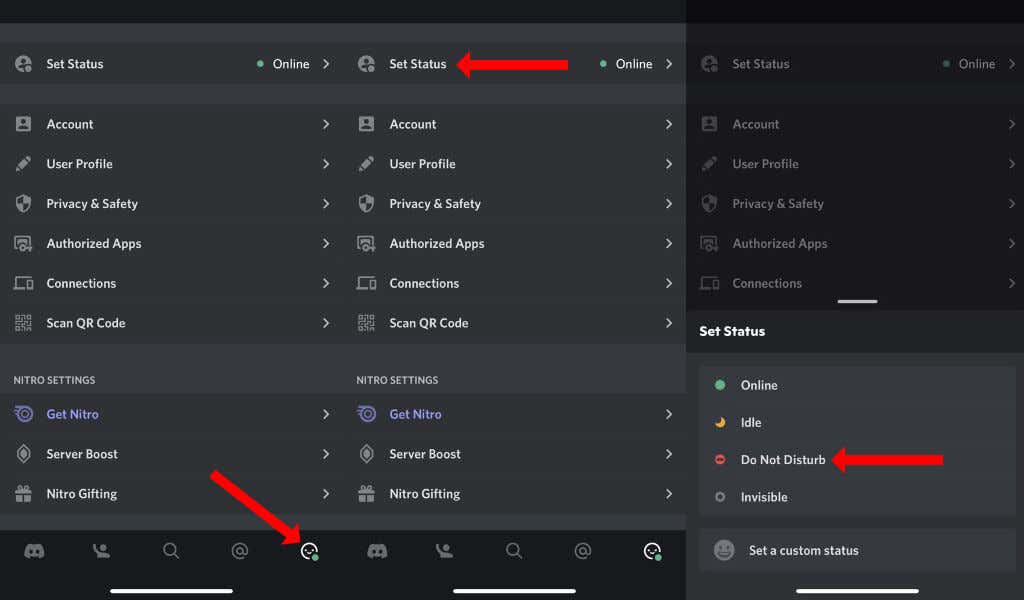
این ویژگی در موبایل Discord به خوبی برنامه های دسکتاپ آن کار نمی کند. به این دلیل که Do Not Disturb یک وضعیت فعال در Discord است. وقتی Discord تشخیص داد که شما آفلاین هستید، وضعیت مزاحم نشوید لغو می شود و ممکن است دوباره شروع به دریافت اعلان کنید.
برای جلوگیری از این مشکل، بهتر است سرورها را نادیده بگیرید و تنظیمات اعلان را برای هر سرور تغییر دهید. در Discord برای iPhone و Android، میتوانید این کار را با ضربه زدن روی نماد Discord در گوشه سمت چپ پایین صفحه انجام دهید. این همه سرورهای موجود در حساب Discord شما را نشان می دهد.
روی نماد سرور Discord ضربه بزنید و نگه دارید و اعلانهارا انتخاب کنید. برای غیرفعال کردن اعلانها از آن سرور، میتوانید نادیده گرفتن [نام سرور]را انتخاب کنید.
از طرف دیگر، میتوانید مزاحم نشوید را برای تلفن هوشمند خود فعال کنید یا اعلانها را برای Discord به طور کامل غیرفعال کنید. برای مثال، در iPhone میتوانید اعلانهای Discord را با رفتن به تنظیمات>اعلانها>Discordغیرفعال کنید. اکنون Allow Notificationsرا خاموش کنید.
در Android، میتوانید به تنظیمات>برنامهها و اعلانها>مشاهده همه برنامهها>Discord>بروید اعلانها. اکنون میتوانید همه اعلانهای Discordرا غیرفعال کنید تا هشدارهای برنامه را بیصدا کنید. شایان ذکر است که این مراحل ممکن است بسته به نسخه و طعم اندرویدی که گوشی هوشمند شما اجرا می کند متفاوت باشد.
از آرامش لذت ببرید
هنگامی که اضافه بار اعلان از Discord را کاهش دهید، برنامه بسیار مفیدتر می شود. نیازی نیست که از هشدارهای بیهوده احساس ناراحتی کنید و در نهایت می توانید روی گروه هایی که بیشتر به آنها اهمیت می دهید تمرکز کنید.
با رفع مشکلات اعلان Discord، باید نحوه ایجاد وضعیت Discord سفارشی با YouTube، Twitch و موارد دیگر را بررسی کنید. فراموش نکنید که از پوشش درون بازی Discord نیز نهایت استفاده را ببرید.
.